老毛桃u盘启动盘制作工具使用方法
- 分类:U盘教程 回答于: 2022年07月06日 10:40:24
想要借助u盘启动盘重装系统,修复一些系统故障,但是自己不知道怎么制作u盘启动盘怎么办?我们可以借助老毛桃u盘启动盘制作工具来快速制作,下面就给大家演示下老毛桃u盘启动盘制作工具使用方法。
工具/原料
系统版本:Windows7
品牌类型:联想G50-45-QC
软件版本:老毛桃u盘20140501
1、怎么制作u盘启动盘,解压完毕后打开老毛桃。
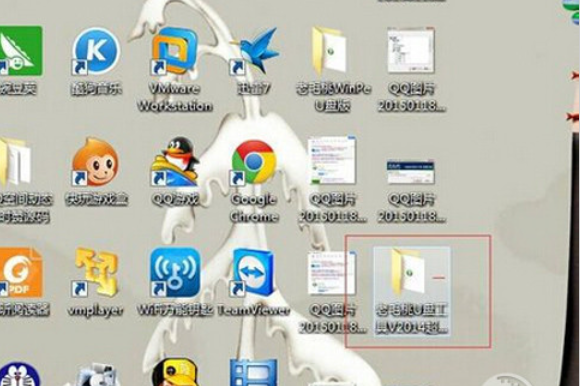
2、打开以后看到如图所示的东西,然后插入U盘开始制作u盘启动盘。
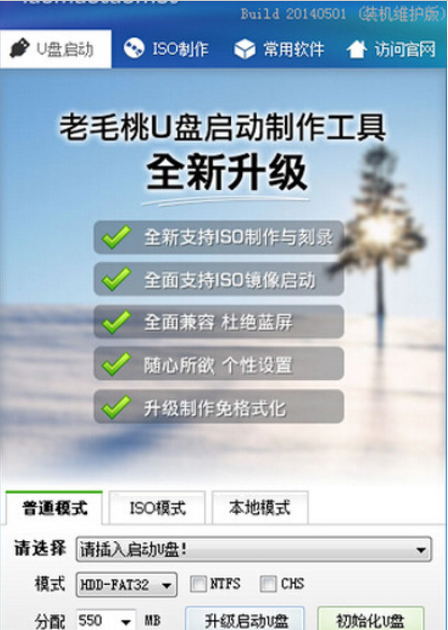
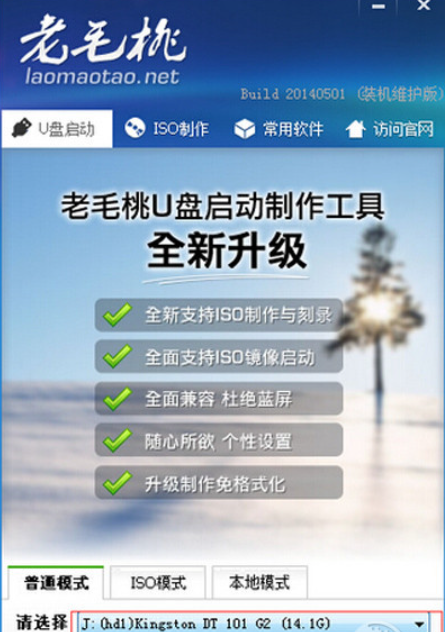
3、插入u盘后看到方框内的U盘的信息,点击一键制作成usb启动盘,软件就开始制作了。

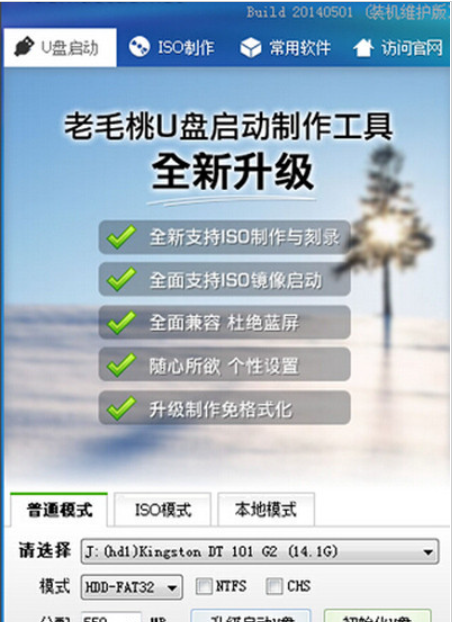
4、制作完毕后弹出一个提示框,我们选择是,就开始测试U盘菜单测试,弹出如图U盘启动菜单,表示U盘启动盘制作成功。

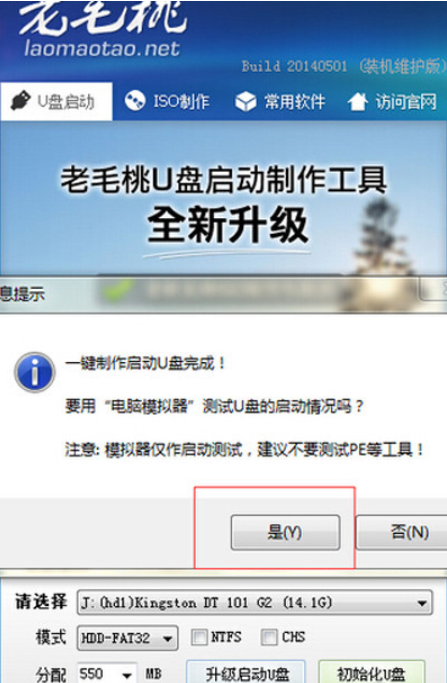
总结
打开老毛桃;插入U盘,点击一键制作成usb启动盘,软件就开始制作了。制作完毕后,就开始测试U盘菜单测试,弹出U盘启动菜单,表示U盘启动盘制作成功。
 有用
26
有用
26


 小白系统
小白系统


 1000
1000 1000
1000 1000
1000 1000
1000 1000
1000 1000
1000 1000
1000 1000
1000 1000
1000 1000
1000猜您喜欢
- 主板bios设置,小编教你常用BIOS设置中..2018/03/27
- u盘安装系统怎么操作2023/05/03
- bios设置从u盘启动如何操作2022/05/13
- u盘装系统软件哪个好用2021/12/08
- u盘重装win8 64位系统教程2017/07/29
- win7如何使用u盘重装系统的方法..2022/11/27
相关推荐
- u盘启动系统,小编教你如何制作u盘启动..2018/02/08
- U盘重装系统步骤按哪个键呢..2022/08/19
- u盘启动盘装系统教程2022/09/25
- u盘量产工具使用教程2020/03/19
- 电脑重装系统教你电脑怎么重装win10系..2018/06/21
- win10u盘重装系统教程2022/05/30

















